Pipelines Multiples
Cet article répond aux questions suivantes :
Cette fonctionnalité n'est disponible que dans l'édition Sales Essentials ou Dream Team et permet aux entreprises de gérer plusieurs pipeline en même temps.
En effet, les processus de vente ne varient pas seulement d'une entreprise à l'autre, mais aussi au sein même d'une entreprise, entre un service et un autre, entre un produit et un autre, mais aussi entre la vente et "l'upsell". Ainsi, pour nos clients qui ont différents processus de vente car ils vendent différents types de produits ou services, cette fonctionnalité est parfaite !
Dans le cas où les différents pipelines doivent être liés à des utilisateurs ou des équipes spécifiques, ou même à des catégories spécifiques, vous devez utiliser la configuration centrée sur le pipeline, exclusive à l'Édition Dream Team.
Comment créer plusieurs pipelines dans noCRM.io ?
Les pipelines doivent être créés depuis la section Panneau d'Administration > Étapes de pipeline de votre compte.
Au lieu de créer un seul pipeline, si vous avez l'édition Sales Essentials ou Dream Team, vous pourrez en créer autant que vous voulez et pourrez aussi établir un pipeline principal.
Comme pour les catégories les mots clés, choisissez un nom pour votre pipeline et ajoutez-y différentes étapes de vente.

Bonus : vous pouvez organiser vos pipelines comme vous voulez !
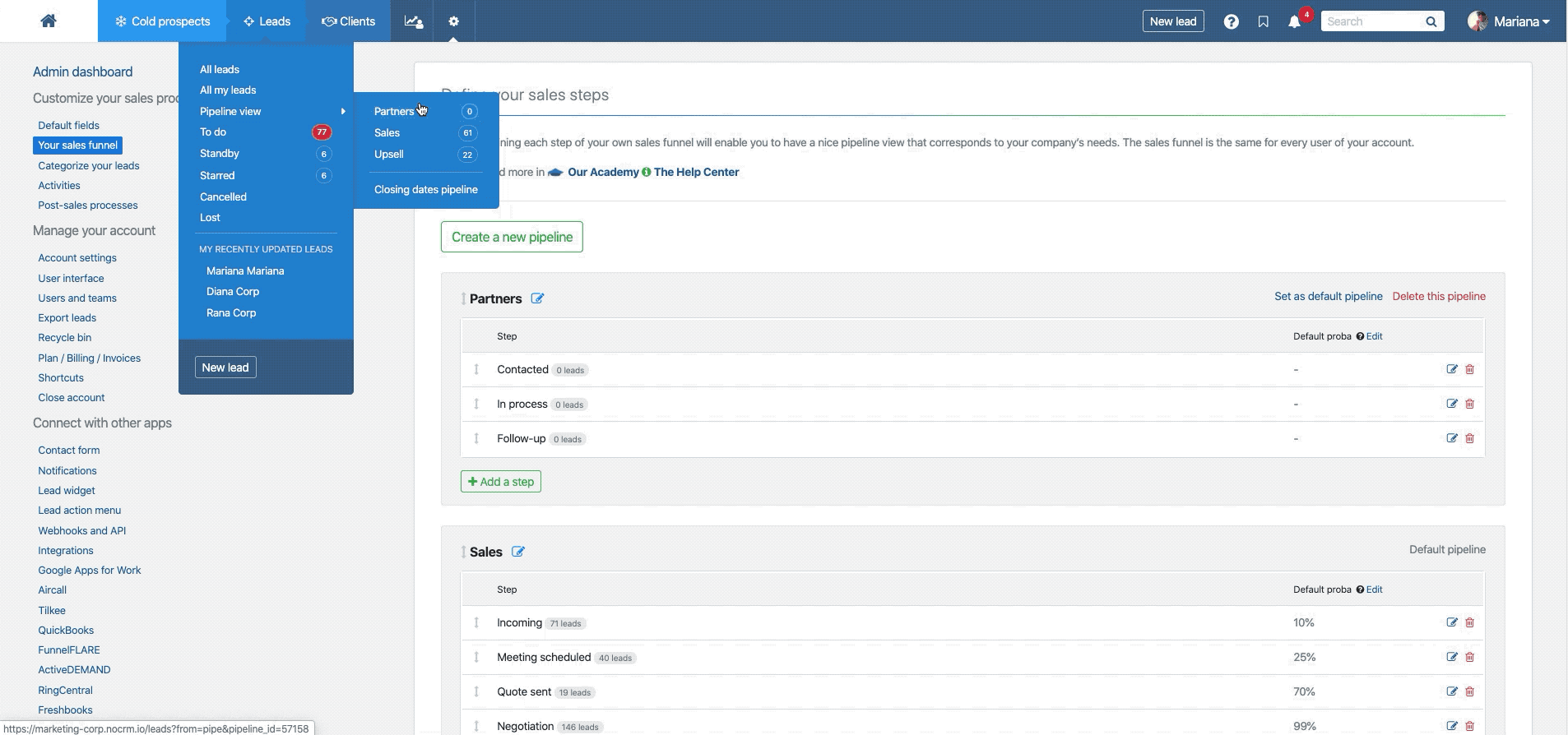
Comment utiliser plusieurs pipelines ?
Si vous avez plusieurs pipelines, vous devrez choisir plusieurs étapes. Chaque étape doit être unique dans chaque pipeline mais vous pouvez utilisez le même nom dans différents pipelines.
Par ailleurs, une opportunité ne peut être placée que dans un seul pipeline. Il n'est pas possible d'avoir une opportunité dans deux pipelines différents à la fois. Pour déplacer une opportunité d'un pipeline à un autre, il suffit d'ouvrir l'opportunité, de cliquer sur le bouton où s'affiche l'étape de vente, de choisir à l'aide du menu déroulant dans quel pipeline, puis dans quelle étape la placer.
Lorsque vous créez une opportunité depuis un e-mail ou depuis le formulaire de contact de votre site, ajoutez simplement #step: nomedeletape et l'opportunité sera automatiquement placée dans le pipeline principal, et vous pourrez ensuite le déplacer dans une autre pipeline si besoin.
De plus, lorsque vous créez une opportunité depuis un Fichier de Prospection, vous pouvez choisir le pipeline dans lequel vous souhaitez créer l'opportunité. Elle sera automatiquement placée dans la première étape du pipeline choisi.
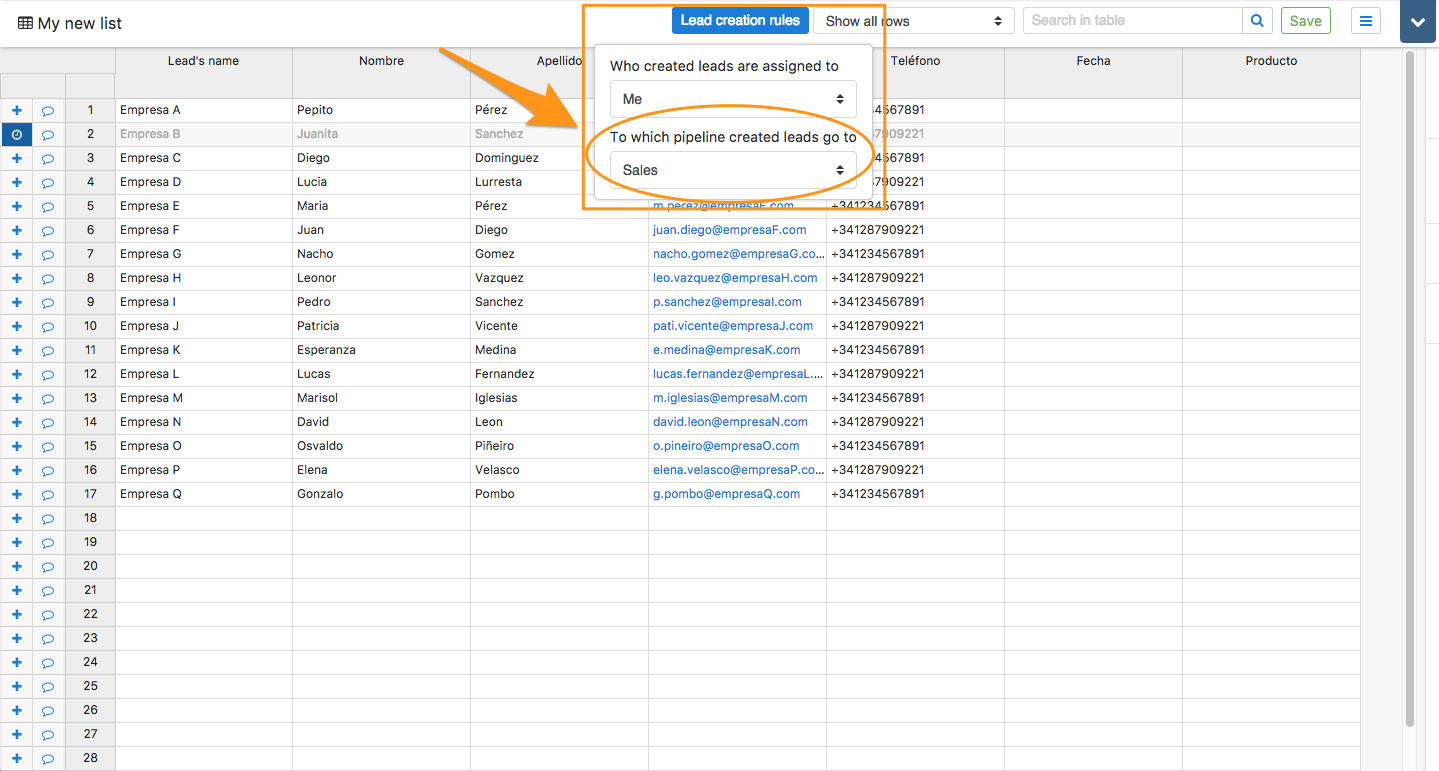
Lorsque vous accédez à votre liste 'À Faire' et qu'elle indique que vous avez X opportunités à gérer, mais que rien ne s'affiche depuis la vue du pipeline, c'est probablement parce qu'elles se trouvent dans un autre pipeline. Recherchez-les dans un autre pipeline ou choisissez d'afficher votre liste d'opportunités 'À Faire' en utilisant le mode compact.
Comment gérer vos pipelines?
Lorsque vous êtes dans la vue Pipeline, un menu déroulant vous permettra de choisir quel pipeline vous souhaitez visualiser. Vous pourrez facilement naviguer d'un pipeline à l'autre et ainsi avoir un aperçu d'où vous en êtes sur chaque pipeline.
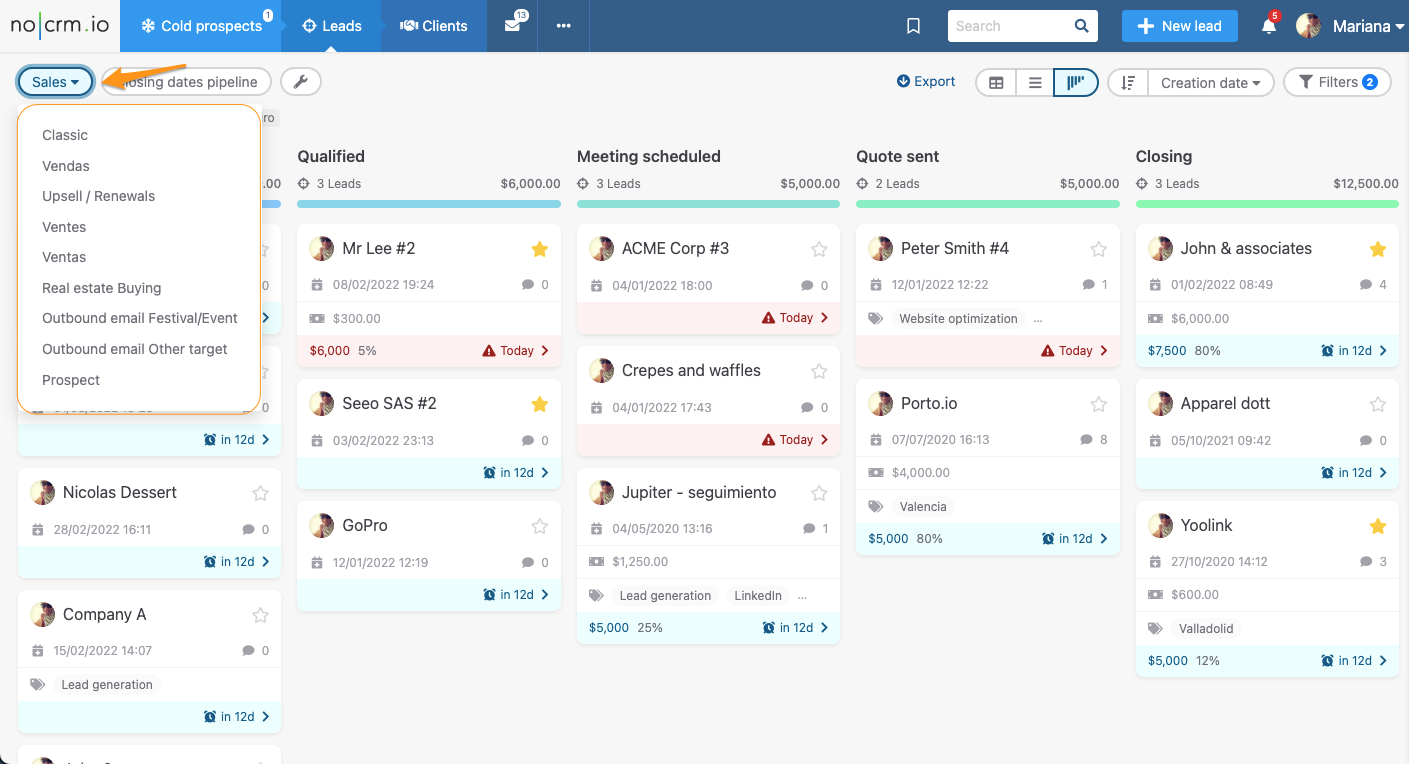
Regardez le tuto (sous-titré en français)